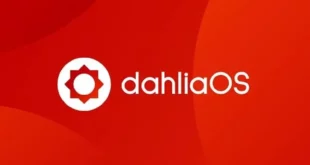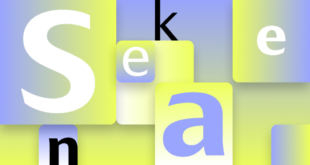كنت قد تكلمت على Toolbox في الشرح السابق مقدمة حول توزيعة Fedora Silverblue 2 أما اليوم فسأتطرق إلى كيفية استخدامه.
تثبيت Toolbox:
يأتي toolbox مثبتا بشكل افتراضي على توزيعة Silverblue كما يمكنك تثبيته على توزيعة فيدورا بإستخدام:
sudo dnf install toolboxاستخدام Toolbox:
ما يميز toolbox أنه يقدم عدداً محدداً من الأوامر للتعامل مع الحاويات مما يغنيك عن التعامل مع بودمان.
1- إنشاء حاوية جديدة:
لإنشاء حاوية جديدة بناءً على إصدار فيدورا الحالي(اﻹصدار 35)، ما عليك سوى كتابة هذا اﻷمر في الطرفية:
toolbox createحيث سيقوم بتنزيل توزيعة فيدورا على شكل صورة OCI من Fedora Registry وإنشاء حاوية من خلالها.
يقوم toolbox عند إنشاء الحاوية بإعطائها اسماً افتراضيا بناءً على إصدار التوزيعة، على سبيل المثال، عند إنشاء حاوية بالاعتماد على فيدورا 35 سيكون اسم الصورة fedora-toolbox:35 واسم الحاوية fedora-toolbox-35.
لا يقوم toolbox بتنزيل صورة التوزيعة كل مرة عند إنشاء الحاوية إذا كانت تعتمد على نفس اﻹصدار.
– إنشاء حاويات مع اسم مخصص:
إذا كنت ترغب في إنشاء حاوية مع اسم مخصص من اختيارك (مثلا blue)، يمكنك استخدام العلم container--
toolbox create -container blueأو باختصار:
toolbox create -c blue– إنشاء حاوية تعتمد على إصدار فيدورا محدد:
يقوم Toolbox بإنشاء حاويات بناءً على الإصدار الحالي، ومع ذلك يمكنك إنشاء حاويات بناءً على صورة إصدار معين. على سبيل المثال يمكنك إنشاء حاوية تعتمد على صورةفيدورا36 باستخدام الأمر التالي:
toolbox create -release f36أو باختصار:
toolbox create -r f36يمكنك تخصيص اسم للحاوية التي سيتم إنشاؤها، بالإضافة إلى إصدار فيدورا المحدد.
toolbox create --release f36 --container greenفي هذا المثال سيقوم toolbox بإنشاء حاوية باسم green بالاعتماد على صورة فيدورا 36.

2- عرض قائمة الحاويات:
toolbox listكما ترون في المخرجات أدناه، يعرض القسم العلوي تفاصيل صور OCI الأساسية المستخدمة لإنشاء الحاويات، مثل معرف الصورة، واسمها ومتى تم إنشائها. أما القسم السفلي، فيعرض تفاصيل الحاويات مثل معرف الحاوية واسمها، ومتى تم إنشائها، وحالة الحاوية.
يمكنك أيضا عرض تفاصيل الحاويات أو تفاصيل صور OCI بشكل منفصل.
لعرض تفاصيل الحاويات استخدم الخيار c- اختصارا ل container--
لعرض تفاصيل صور الحاويات استخدم الخيار i- اختصارا ل image--

3- الدخول إلى الحاوية:
بعد أن تعرفنا على كيفية إنشاء الحاويات سنقوم اﻵن بالدخول إليها عن طريق:
toolbox enterسيقوم هذا اﻷمر بالدخول إلى الحاوية الافتراضية (fedora-toolbox:35) لذا إن كنت ترغب في فتح حاوية مختلفة، فاذكر اسمها باستخدام العلم c-:
toolbox enter -c blueبعد الدخول إلى الحاوية ستجد رمز ⬢ على الجانب الأيسر وهذا يعني أنك داخل الحاوية.
تتكامل الحاويات مع نظام التشغيل الخاص بك، وداخل كل حاوية، ستجد اسم المستخدم الخاص بك مع صلاحياته، يمكنك الوصول إلى قسم المنزل كما تستطيع تثبيت وتشغيل الحزم في الحاوية باﻹضافة إلى تطبيقات واجهة المستخدم الرسومية.


4- الخروج من حاوية toolbx:
كل ما عليك فعله هو كتابة exit لتسجيل الخروج من الحاوية أو استخدام اﻹختصار Ctrl+D.
5- تشغيل الأوامر والحزم في الحاويات دون الدخول إليها:
toolbox run neofetchفي المثال اﻷول قمنا بتشغيل اﻷمر بدون تحديد أي خيار لذلك ستنفذ الأوامر على الحاوية الافتراضية.
toolbox run -c blue dnf --versionفي المثال الثاني سيقوم بتنفيذ اﻷمر على الحاوية blue

6- إيقاف تشغيل الحاويات:
حتى بعد الخروج من الحاوية، ستبقى تعمل حتى توقفها، وللأسف لا يوجد أي أمر ل Toolbox لإيقاف تشغيل الحاوية، ومع ذلك، يمكننا استخدام أحد أوامر Podman لإيقاف تشغيلها:
podman container stop fedora-toolbox-35podman container stop blue
7- حذف الحاويات والصور المستندة إليها:
إذا كنت تريد حذف حاوية أو صورتها الأساسية يمكنك اتباع اﻷمثلة اﻵتية، تأكد أيضا من أنك خرجت من تلك الحاوية.
- لإزالة حاوية:
toolbox rm blueيقوم الأمر أعلاه بإزالة الحاوية المسماة Fedora-Toolbox-32.
لإزالة حاوية قسرا حتى لو كانت قيد التشغيل:
toolbox rm --force blueأو باختصار:
toolbox rm -f blue- لإزالة جميع الحاويات، استخدم:
toolbox rm --allأو باختصار:
toolbox rm -aيمكنك التحقق من حذفها عن طريق سرد الحاويات المتاحة:
toolbox list -cوبالمثل، يمكنك إزالة صور OCI باستخدام:
toolbox rmi fedora-toolbox:36يقوم الأمر أعلاه بإزالة صورة التوزيعة Fedora-Toolbox:36.
لإزالة صورة OCI قسرا حتى لو وجدت حاويات تعتمد عليها:
toolbox rmi -f fedora-toolbox:36لإزالة جميع الصور:
toolbox rmi --allالمصادر
هذا الموضوع فائز بجائزة أسس للكتابة.
هذا الموضوع أحد المواضيع الفائزة بجائزة أسس للكتابة, الجائزة الأولى في العالم العربي لتحفيز الكتابة عن البرمجيات الحرة.
تفاصيل أكثر عن الجائزة

قائمة المواضيع الفائزة لشهر فبراير 2022:


oth_mahammedi
كاتب فائز بجائزة أسس للكتابة.
حساب ماستودون:
oth_mahammedi@mastodon.social
 GNU/Linux Revolution مدونة ثورة جنو/لينكس
GNU/Linux Revolution مدونة ثورة جنو/لينكس